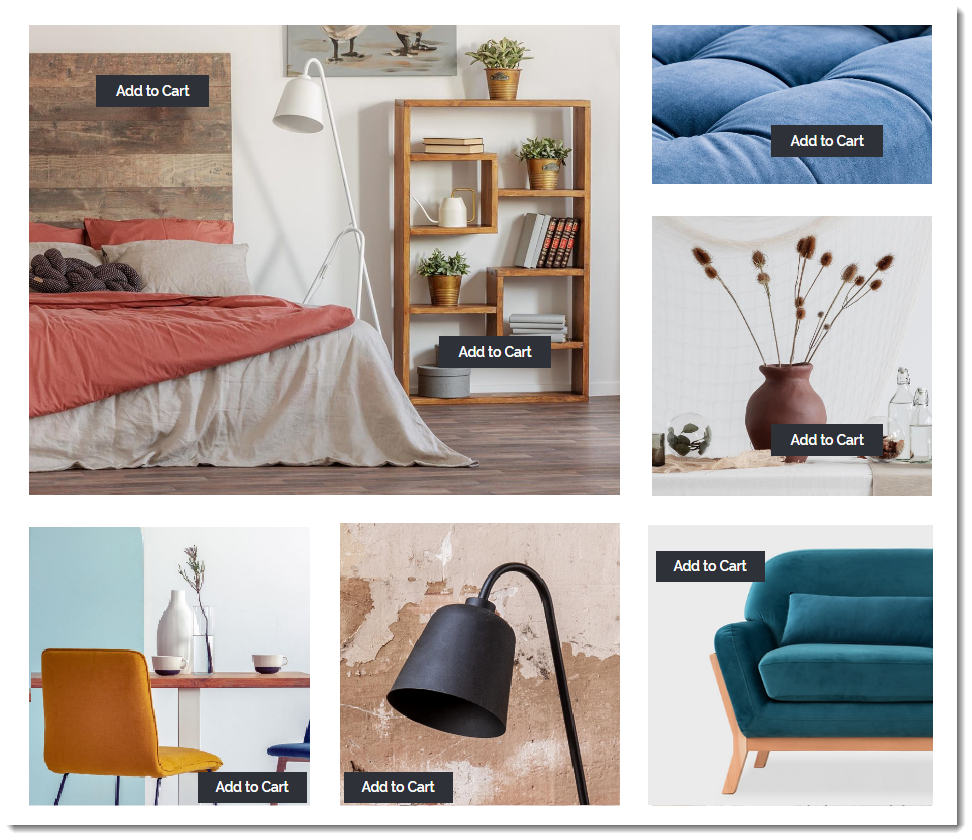Wix ストア:単一の商品を特集する
3分
この記事内
- 商品のランディングページを作成する
- 単品画像(購入ボタン付き)を追加する
- ブログ記事に商品リンクを追加する
- サイトページに「カートに追加」ボタンを追加する
Wix ストアを使用すると、新しい商品を特集したり、既存の商品を効果的に宣伝したりすることができます。この記事では、商品を単独で紹介する方法を中心に、ショップの売上に繋がるさまざまな方法を紹介します。
商品のランディングページを作成する
ランディングページは、顧客が商品の詳細を把握できるだけでなく、商品の SEO を向上させる意味でも非常に重要です。Google 広告を使用している場合は、このページをリンク先に指定することで、商品を効果的に宣伝することができます。
Wix エディタのデザイン機能を活用してプロフェッショナルなページを作成し、必要な数の「カートに追加」ボタンを追加することで、顧客は簡単に商品を購入することができるようになります。
単品画像(購入ボタン付き)を追加する
商品ウィジェットを使用すると、任意のページ上で特定の商品を単独で紹介することができます。ウィジェットをクリックした際の動作はカスタマイズすることが可能で、商品ページに誘導するか、商品をカートに直接追加するかを選択することができます。
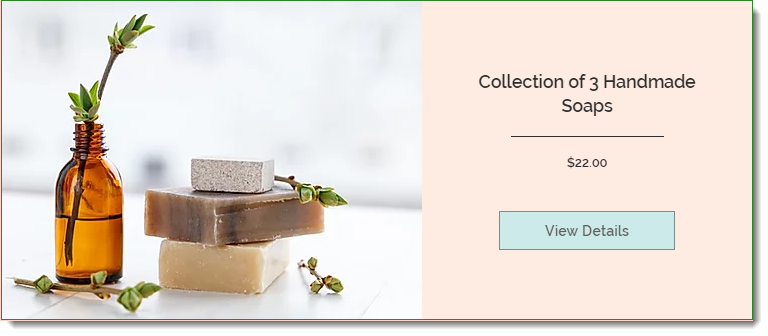
ブログ記事に商品リンクを追加する
ブログは、サイト訪問者の購買意欲を高める最適な手段です。Wix ブログでは、記事を執筆する際にも該当する商品へのリンクを追加することができます。
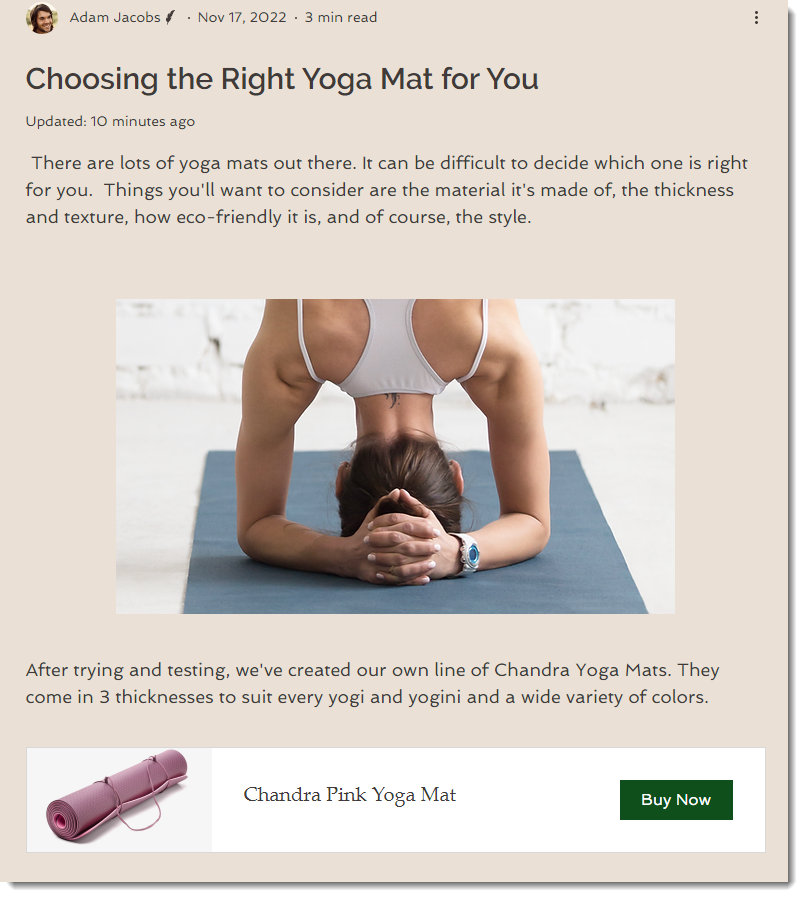
ブログ記事を執筆する際に商品リンクを追加するには、左側のメニューで「追加」をクリックし、スクロールダウンして「商品」を選択します。

サイトページに「カートに追加」ボタンを追加する
ミニマルなページを作成することで、ページ内の商品を際立たせることができます。複数の商品を配置したデザインの場合は、視覚的に分かりやすい場所に「カートに追加」ボタンを設置することで、顧客は該当する商品を簡単に購入することができるようになります。
ヒント:
- 該当する商品がカートに追加されるよう、「カートに追加」ボタンは正しく設定してください。
- Wix プロギャラリー、リピーター、ホバーボックスなどを使用して、効果的なコンテンツを作成できます。